P图是很多人都了解的技术,电脑PS就是P图界的代表。那么PS能P静漤逗庞俄态图,能做动图吗?况且GIF动图也是图片的类型。看效果图:左顺数,右倒数。
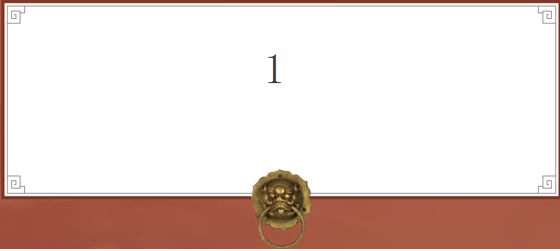
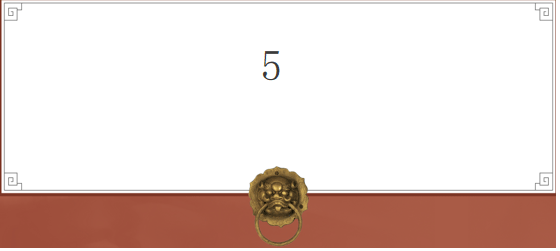
工具/原料
Adobe Photoshop CC 2018
几张制作GIF的静态图片
制作成GIF
1、首先最基础的,打开PS。
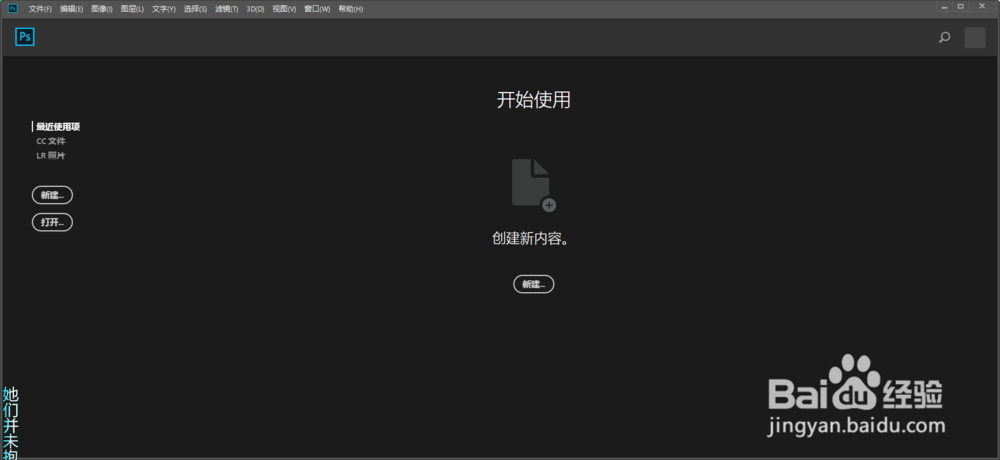
2、然后右上角依次点击“文件-脚本-将文件载入堆栈”,得到如下图窗口
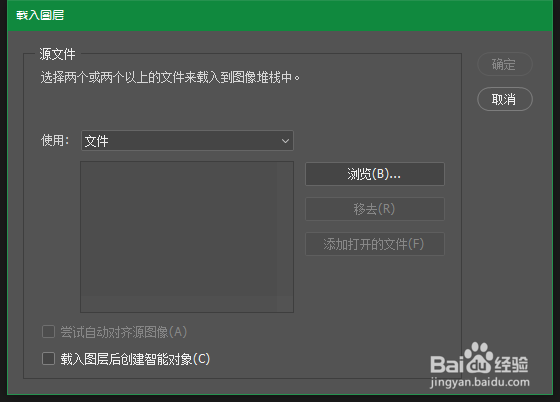
3、然后点击"浏览"。打开要制作成GIF的图片,全选(直接按住空白处划到图片就可以了)。然后打开
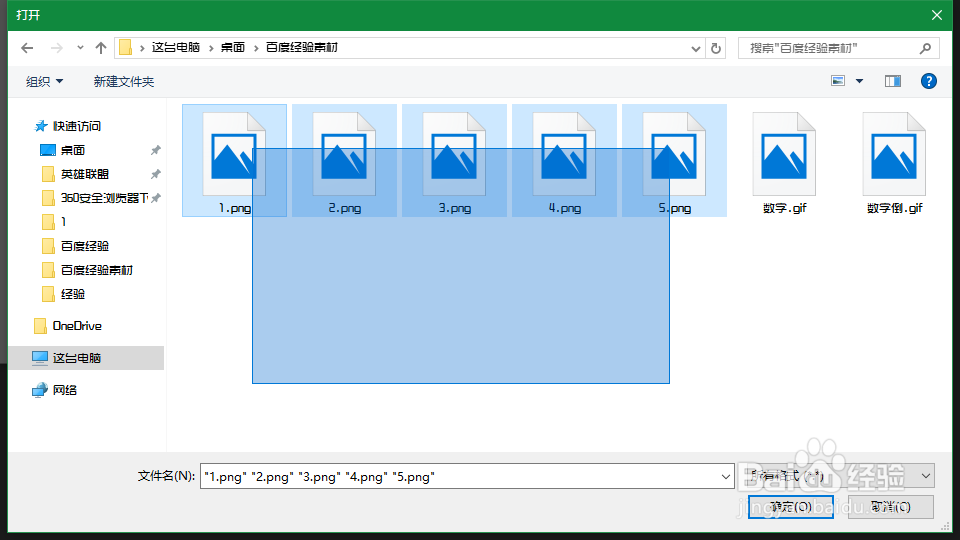
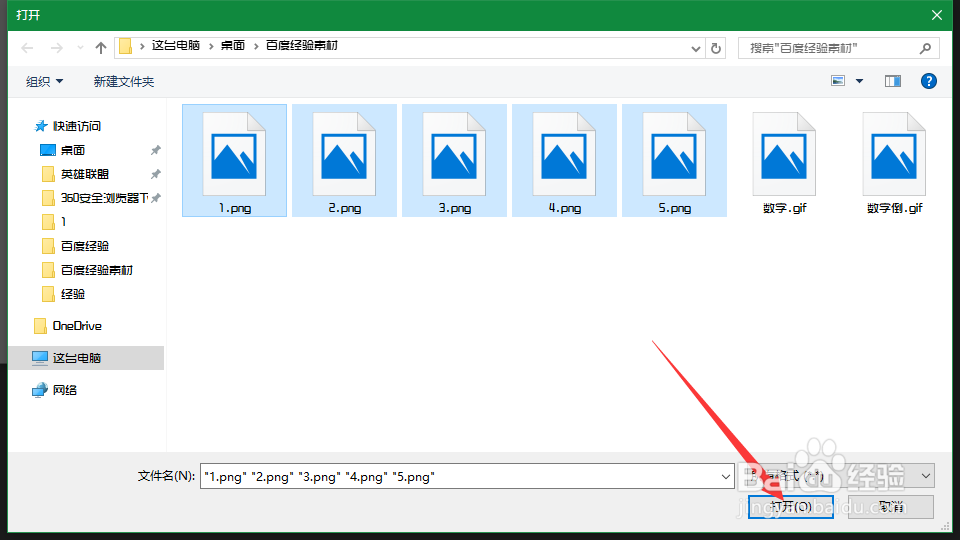
4、点击"确定".
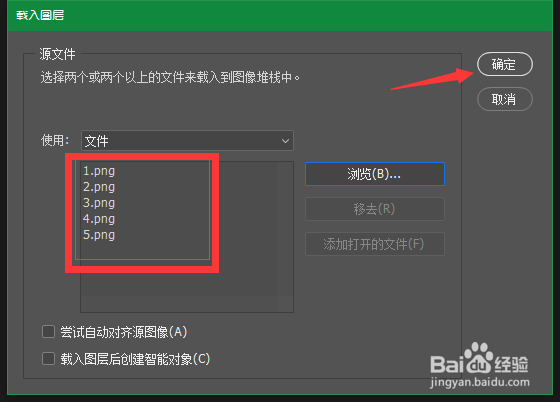
5、我们会看到他一个一个的列出来到图层。那么我们就要等待他列好。
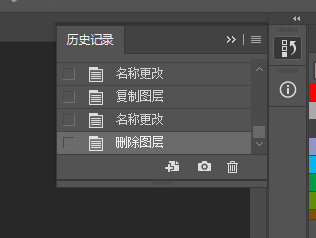
6、然后开起时间轴。就在窗口-时间轴,打上勾就是开启了。

7、点击创建“视频时间轴”
8、或许大多数都是这样的,那么点击左下角的3个小正方形,转换为帧动画,。就成了这样的。

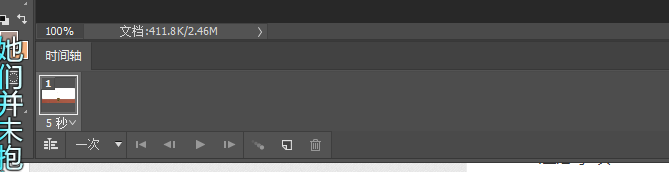
9、这里又有一个,一个是不能组成动图的。点击时间轴右上角的选项,再点击“从图层建立帧”,那就得到了想要的GIF动画。
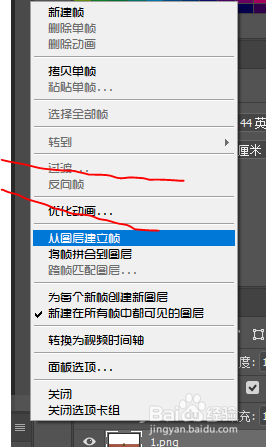
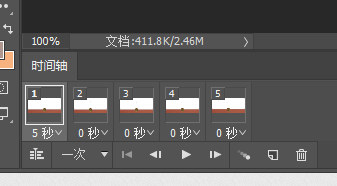
10、这样子还是不够的,大逛罹为垴家都看到,每一帧下面都有5秒或者0秒,这个是画面停留的时间,也就是动画转变的速度。这里我用2秒。
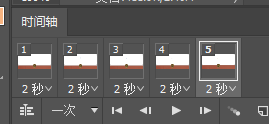
11、好了可以了。那么就这剩下保存了。快捷键Ctrl+Alt+Shift+S。
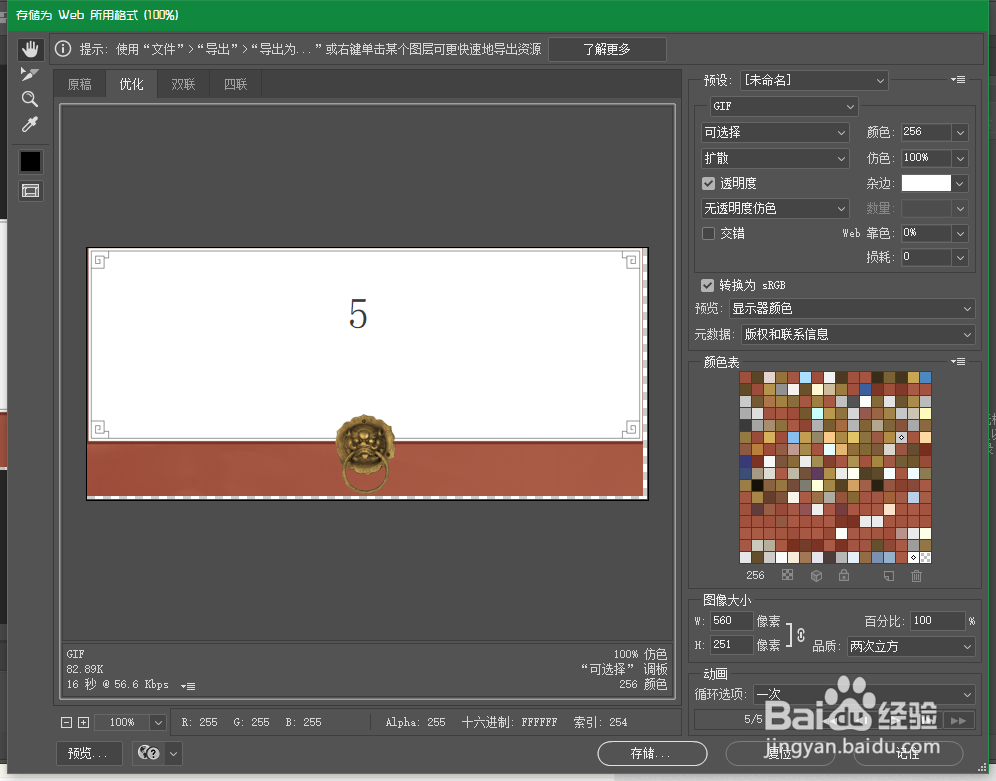
12、直接点击下面的储存就可以了。
倒着看的帧。
1、在原本的选项中选择反向帧,继续储存就行了。

